あいさつ
つかさです。
今回はPPxをあふっぽくしてみる。
上がPPxで下があふです。
やりかた
以下の文字列をクリップボードにコピーしましょう。
X_win = { ; 表示形式全般 *layout
CA = B000001001
CB = B000001001
}
X_combo = 1 ; 複数 PPc を一体化 0:しない 1:する
X_combos = B0000000000001000010000000001001,B000 ; 一体化時の表示形式
CC_log = _WHI,_BLA ; 共用ログ、アドレスバー(文字,背景)_AUTO可
ついで、PPxフォルダーにあるPPCUSTW.EXE(PPCUST.EXE)を実行するか、メニューバーのツールから選択するかなどしてカスタマイザーを起動します。 起動したら
- ファイルタブ - 編集して取込
をクリック
すると、クリップボードにコピーした文字列が貼り付けられた状態で、編集して取込ダイアログが出ます。
そこでOKボタンをクリック。PPcを再起動。すると、あふっぽくなる。
やったことは
- 窓の一体化
- スクロールバーの位置変更
- ログの表示
- ログの背景色と文字色の変更
です。
応用編 左右逆カーソルで親フォルダに移動
あふ設定の各種設定(1) ― ファイル窓操作 ― 左右逆カーソルで親フォルダに移動 を実装してみる。
まずはTORO’s LibraryからPPxScriptModuleをダウンロード。その中にあるPPXSCR.dllをPPxフォルダにコピーします。
ついで、PPxフォルダにScriptフォルダを作成。そのフォルダに以下の二つのファイルを保存。
LEFT.js
//!*script
if (PPx.WindowDirection == 1){
PPx.Execute("%K\"@BS\"");
} else if (PPx.WindowDirection == 2){
PPx.Execute("%K\"@F6\"");
} else {
PPx.Execute("%K\"@LEFT\"");
}
RIGHT.js
//!*script
if (PPx.WindowDirection == 1){
PPx.Execute("%K\"@F6\"");
} else if (PPx.WindowDirection == 2){
PPx.Execute("%K\"@BS\"");
} else {
PPx.Execute("%K\"@RIGHT\"");
}
フォルダ内はこんな感じになります。
次に、以下を編集して取込。
KC_main = { ; PPcメイン窓
RIGHT ,*script %0\Script\RIGHT.js
LEFT ,*script %0\Script\LEFT.js
}
これで
- 左窓 … ←を押せば親フォルダへ。→を押せば右窓へ移動。
- 右窓 … ←を押せば左窓へ移動。→を押せば親フォルダへ。
という動作になります。
※追記 2013/12/15
普通にカスタマイザーの
全般 - PPc - 操作 - カーソル移動詳細 - 左右カーソルキーで窓外に移動したときは - 移動方向が隣接窓側なら窓移動する
にチェックで「左右逆カーソルで親フォルダに移動」の設定できるのでこの箇所無視してそっちでやるほうがいいです。
応用編 画像を反対窓に表示
Paper Plane xUI まとめサイト - Tips の 連動ビューの on/off トグルをおこなう。 が参考になりそうです。
思ったこととか
僕はもともとファイラはずっとあふを使ってて、一画面のほうがいんじゃないかと思って数年前にPPxに移行した。
今回は思いつきでやってみただけなんだけど、二画面の操作感が懐かしくてなんかすごい楽しい。



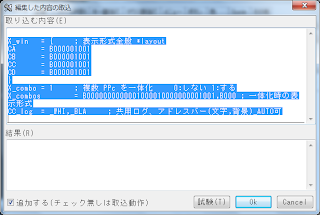




0 件のコメント:
コメントを投稿